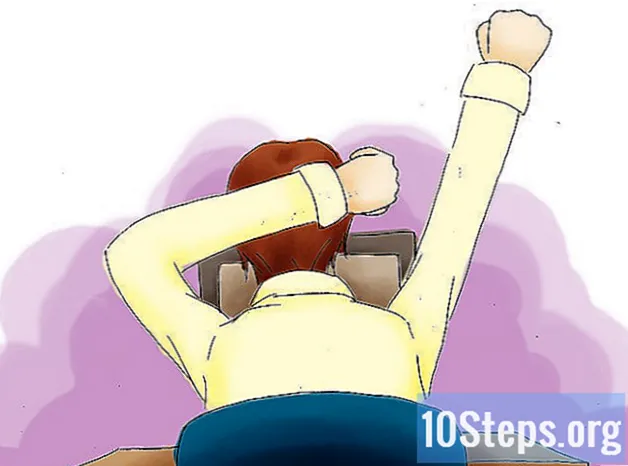Autor:
Sara Rhodes
Dátum Stvorenia:
17 Február 2021
Dátum Aktualizácie:
18 Smieť 2024
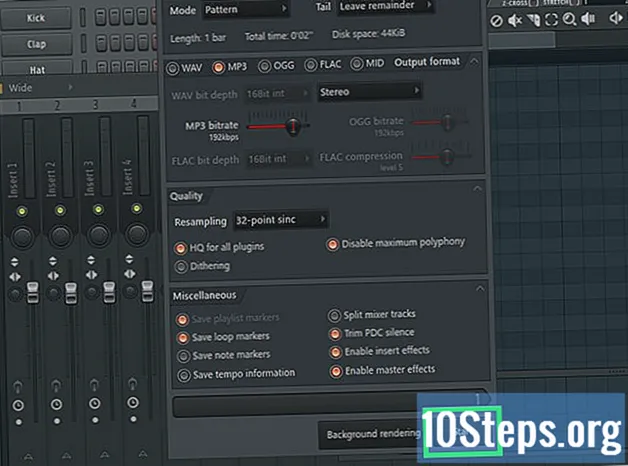
Obsah
Ostatné oddielyTáto wikiHow vás naučí, ako vytvoriť jednoduchý rytmus v aplikácii FL Studio 12. Aj keď sa rozhranie FL Studio na prvý pohľad javí ako komplikované, na vytvorenie jednoduchého rytmu v štýle hip-hop alebo R & B môžete použiť vstavaný kanálový regál a klavírnu klávesnicu. .
Kroky
Časť 1 z 5: Vytvorenie nového projektu
Otvorte FL Studio. Dvakrát kliknite na ikonu aplikácie FL Studio, ktorá pripomína žltú papriku. Týmto krokom sa otvorí okno FL Studio.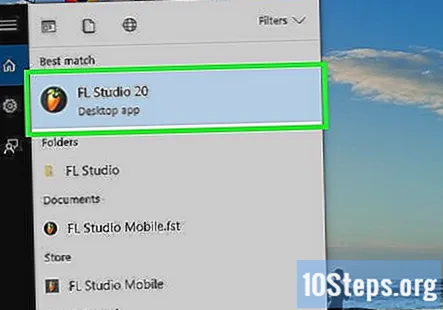
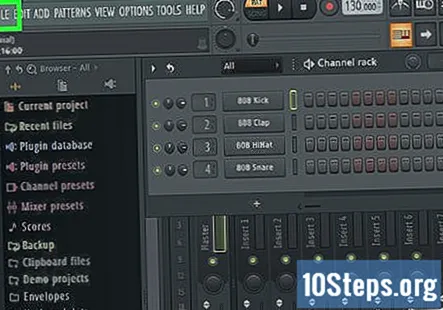
Kliknite SÚBOR. Nachádza sa v ľavom hornom rohu okna. Zobrazí sa rozbaľovacia ponuka.
Vyberte Nové zo šablóny. Túto možnosť nájdete v strede rozbaľovacej ponuky. Vpravo sa zobrazí vyskakovacie menu.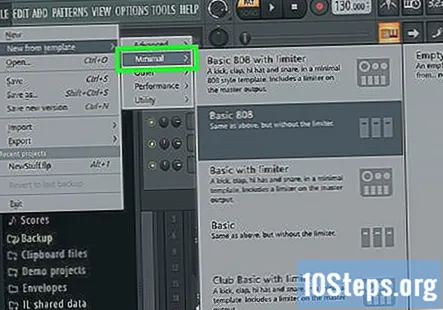
Vyberte Minimálne. Nachádza sa v rozbaľovacej ponuke. Jeho výber vyvolá ďalšiu rozbaľovaciu ponuku.
Kliknite Základné. Nachádza sa v poslednej rozbaľovacej ponuke. Týmto krokom vytvoríte nový projekt v aplikácii FL Studio pomocou základného rozhrania, a nie pomocou zložitejšieho nástroja FL Studio.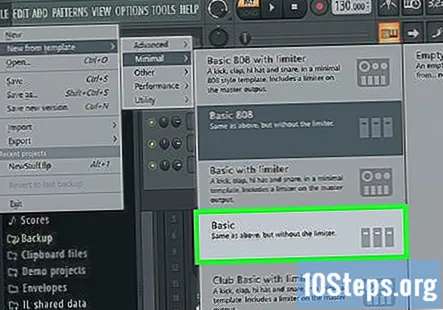
Časť 2 z 5: Pridávanie kanálov a nástrojov
Pridajte do svojho projektu prázdne kanály. Predtým, ako budete môcť pridať nástroje na svoju stopu, musíte ich umiestniť do kanálového stojana: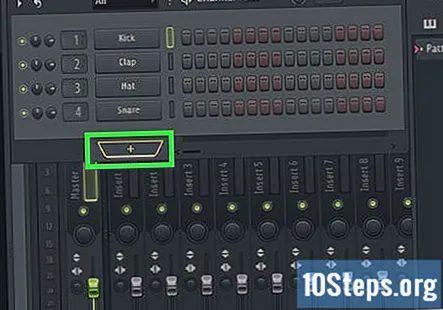
- Kliknite + pod časťou „Kanálový stojan“.
- Kliknite (žiadny) v hornej časti zobrazenej ponuky.
- Opakujte, kým nebudete mať dostatok kanálov.
Rozbaľte priečinok „Balíky“. Kliknite na priečinok „Balíky“ v ľavej časti okna.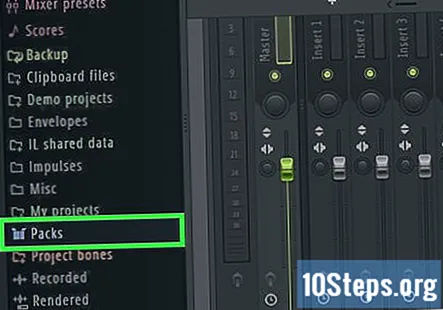
Vyberte nástroj. Pod priečinkom „Balíky“ by sa mali zobraziť rôzne priečinky; kliknite na jednu (napr. Bubny), ktorý chcete otvoriť.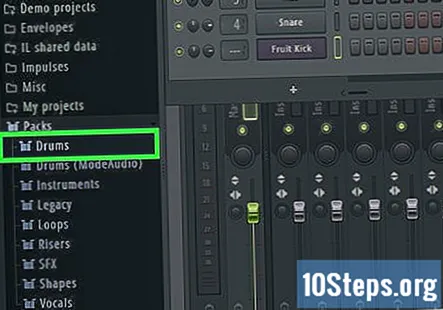
V prípade potreby otvorte podadresár prístroja. Mnoho priečinkov s nástrojmi má ďalšie priečinky pre konkrétne nástroje.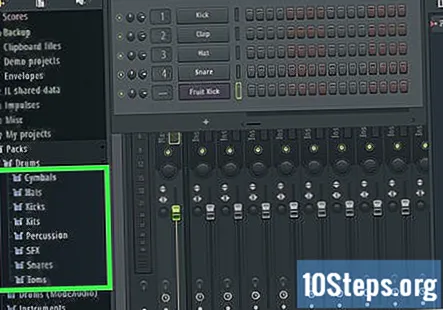
Zobraziť ukážku nástroja. Nájdite názov nástroja, ktorý chcete použiť, a potom na neho kliknite, aby ste na ňom zahrali. Ak sa vám nástroj páči, pokračujte.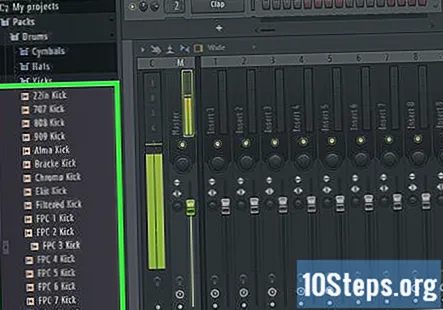
- Ak sa vám nástroj nepáči, pred pokračovaním si nájdite iný.
Presuňte nástroj na prázdny kanál. Týmto sa nástroj pridá do kanálového stojana.
Zatvorte okno prístroja. Keď sa otvorí okno ovládania nástroja, stačí kliknúť na ikonu X v jeho rohu, aby ste ho zavreli.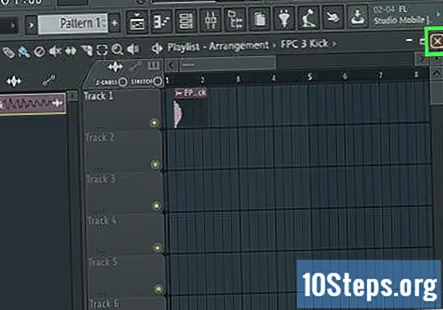
Opakujte, kým nepridáte všetky svoje nástroje. Keď máte vo svojom kanálovom stojane každý nástroj, ktorý chcete použiť, môžete pokračovať v pridávaní basov.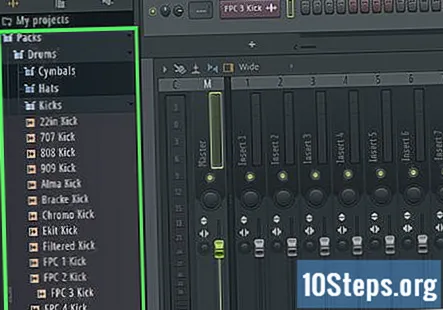
- Neskôr môžete kedykoľvek pridať ďalšie kanály a nástroje (alebo nahradiť existujúci nástroj iným).
Časť 3 z 5: Vytváranie basov
Určte, ktoré bubny chcete použiť. Ak ste do kanálového stojana umiestnili iba jeden bubon, vyberiete tento nástroj; veľa beatov však využíva kombináciu bicích (napr. čiapku, snare a kop), čo znamená, že budete musieť zvoliť hlavný zvuk basov a odtiaľ postupovať dole.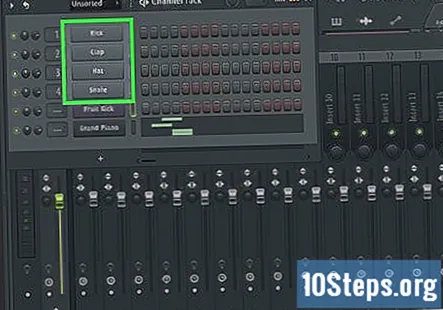
Kliknite pravým tlačidlom myši na názov bubna. Ak tak urobíte, zobrazí sa rozbaľovacia ponuka.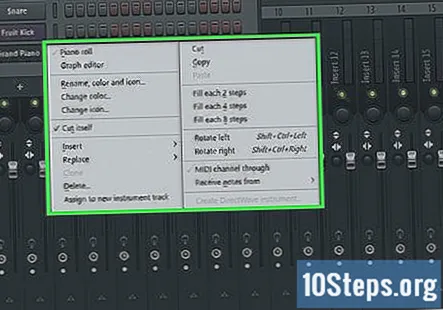
Kliknite Piano roll. Nachádza sa v hornej časti rozbaľovacej ponuky. Mali by ste vidieť otvorené rozhranie klávesnice klavíra.
Nájdite príslušnú poznámku pre prístroj. Posúvajte nahor alebo nadol pri súčasnom klikaní na rôzne klávesy na klávesnici, kým nenájdete ten správny tón pre vaše basy.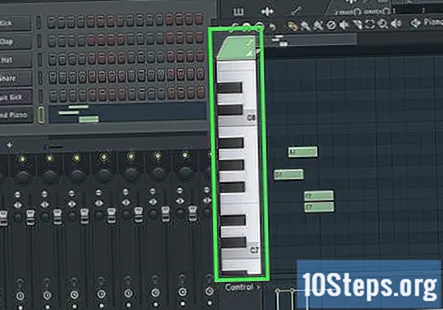
Vytvorte rytmus. Kliknite napravo od klávesu klavíra, ktorý predstavuje notu, ktorú chcete použiť, a potom potiahnite úplne pravú stranu farebného pruhu, ktorý sa zobrazuje vľavo, aby ste ho skrátili, alebo doprava pre predĺženie.
- Každý tmavý zvislý pruh v pohľade na klavír predstavuje polovicu jednej sekundy.
- Pre typický rytmus alebo rytmus R&B budete chcieť, aby bol každý druhý takt plný.
V prípade potreby pridajte melódiu. Ak chcete vo svojom rytme používať rôzne noty, posúvaním nahor alebo nadol vyberte inú notu a potom pridajte značky rytmu, ako ste to urobili vyššie.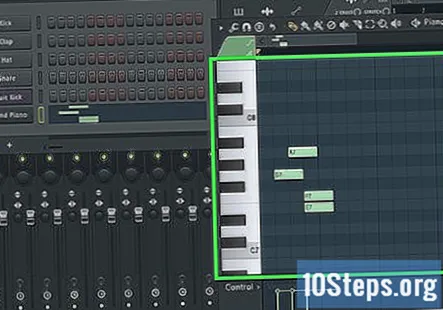
Ak je to potrebné, odstráňte úder. Ak ste omylom umiestnili značku rytmu na nesprávny riadok, môžete ju odstrániť kliknutím pravým tlačidlom myši.
- Značky úderov môžete tiež posúvať nahor, nadol, doľava alebo doprava tak, že na ne kliknete a presuniete ich zo stredu.
Túto časť opakujte s ostatnými bubnami v stojane vášho kanála. Keď ste spokojní s basmi pozadia vo svojej stope, môžete prejsť k pridaniu záverečnej časti svojho rytmu.
Časť 4 z 5: Pridávanie ďalších nástrojov
Určte svoj hlavný nástroj. Hlavnými nástrojmi môžu byť čokoľvek, od tradičných nástrojov (napr. Klavír) až po syntetizátory a ďalšie zvukové efekty.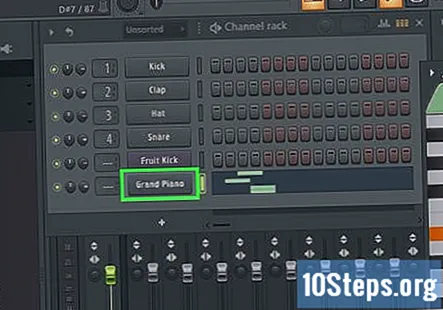
Pravým tlačidlom myši kliknite na názov nástroja. Zobrazí sa rozbaľovacia ponuka.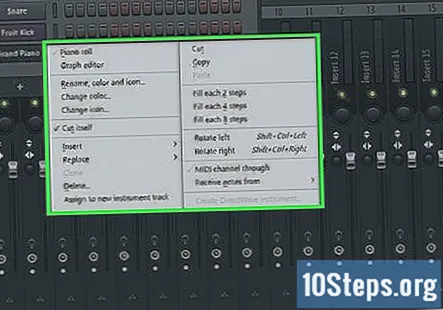
Kliknite Piano roll. Nachádza sa v hornej časti rozbaľovacej ponuky. Otvorí sa nové prázdne rozhranie pre klavír.
Nakreslite rytmus svojho nástroja. Rovnako ako v prípade basových nástrojov ich vyberte tak, že kliknete na políčka napravo od preferovaných nôt.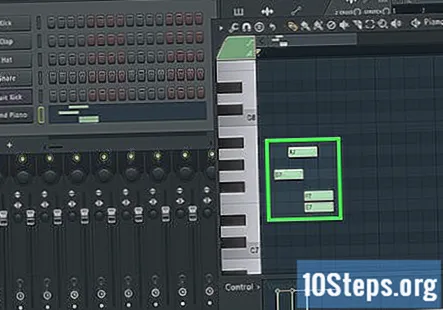
Ak je to potrebné, tento postup zopakujte s ostatnými nástrojmi. Ak napríklad vo svojom rytme používate klavír a husle, zatvorili by ste rozhranie klavíra, kliknite pravým tlačidlom myši na husle, kliknite na Piano rolla podľa potreby opakujte.
- Hlasitosť rôznych nástrojov môžete upraviť kliknutím a potiahnutím ovládačov, ktoré sú naľavo od stopy nástroja v stojane kanála, hore alebo dole.
Časť 5 z 5: Exportovanie projektu
Kliknite SÚBOR. Nachádza sa v ľavej hornej časti okna. Zobrazí sa rozbaľovacia ponuka.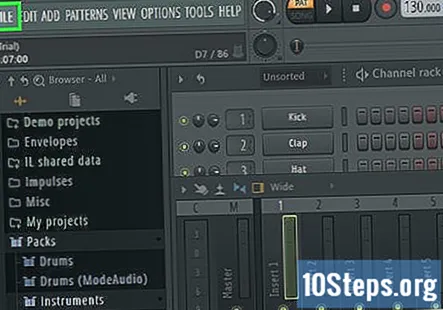
Vyberte Export. Túto možnosť nájdete v dolnej časti stránky SÚBOR rozbaľovaciu ponuku. Jeho výber vyvolá rozbaľovaciu ponuku.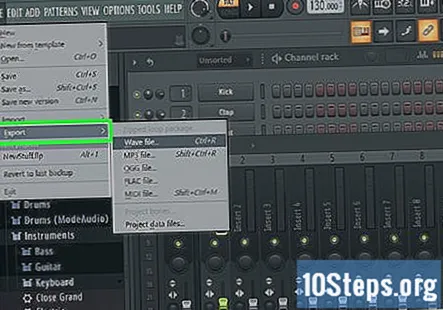
Kliknite MP3. Nachádza sa v rozbaľovacej ponuke. Týmto sa otvorí okno „Uložiť ako“.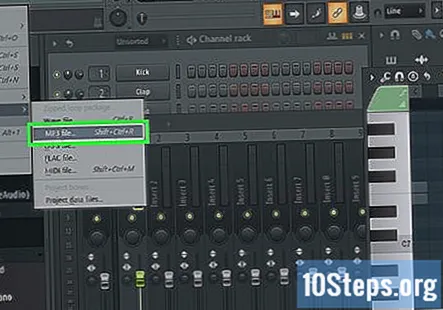
Zadajte názov svojho rytmu. Zadajte ľubovoľný výraz, ktorý chcete pomenovať.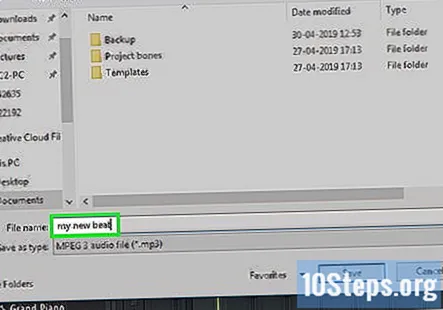
Vyberte umiestnenie na uloženie. Kliknite na priečinok v ľavej časti okna.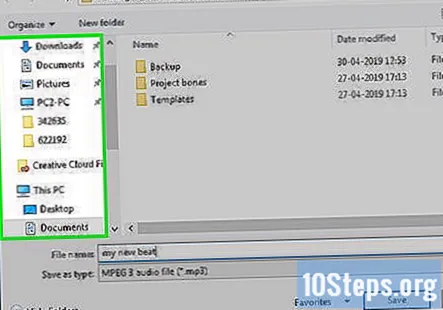
Kliknite Uložiť. Nachádza sa v pravom dolnom rohu okna.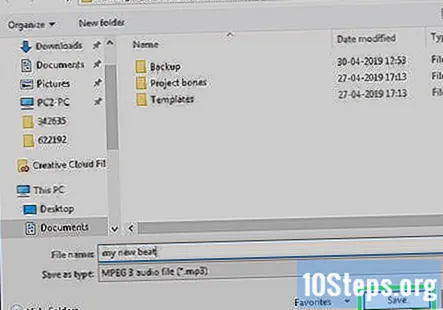
Kliknite Štart. Nachádza sa v dolnej časti rozbaľovacieho okna. Váš beat sa uloží ako súbor MP3.
- Ak je rytmus dosť komplikovaný, exportu vášho beatu môže trvať niekoľko minút.
Otázky a odpovede pre komunitu
Ako môžem zistiť kľúč piesne, pre ktorú chcem vytvoriť rytmus?
Pomocou klávesnice klavír prísť na kľúč.
Koľko úderov je potrebných na vytvorenie House music?
Nie je nevyhnutné, koľko úderov potrebujete, ale skôr to, čo sa vám páči BPM (úderov za minútu). Loud House bangers sa zvyčajne nachádzajú okolo 135-145 rokov a ďalšie chladné skladby ako „Closer“ od Chainsmokers majú BPM 95. Zistil som, že najlepšia miera tanca a prechodu je 124-128. Snažte sa udržiavať BPM blízko, aby bol prechod plynulý a takmer bezchybný.
Ako zariadim svoj rytmus v aplikácii FL Studio po získaní všetkých vecí, aby bol kompletný rytmus?
Začnite úvodom (iba melódia a krach na začiatku, s automatizáciou filtra horného toku, ktorý stúpa). Potom je tu aj verš (alebo predbežný pokles). Tu pridáte nahromadené prvky (stúpačky, bubny, všetko dobré). Potom je tu kvapka, kde hrajú všetky vaše nástroje (akordy, melódia, bicie, arpeggia atď.). Potom sa dostanete k veršu (nezabudnite niektoré veci zmeniť, aby to nebolo nudné).Ďalšia kvapka, ale tentoraz je výkonnejšia, používa priebojnejší kop a snare, rýchlejší hi-hat vzor a väčšie basy. Nakoniec urobte rozpis (outro). Urobte to isté ako úvodné slovo, ale zvuk namiesto zvuku nahor znížte. Môžete pridať ďalšiu kvapku.
Tipy
- Väčšina hip-hopových beatov používa vzor 4/4, čo znamená, že každý štvrtý krok má rytmus bubna. Môžete to replikovať v kanálovom stojane kliknutím na každé štvrté políčko pre vybraný bubon.
Varovania
- Nenechajte sa odradiť komplikovaným vzhľadom štúdia FL Studio. Keď pochopíte, kde hľadať, jeho použitie nie je také ťažké, ako sa môže zdať.